
Добавление и редактирование события в календаре на сайте iCloud.com
Вы можете добавлять в календарь однократные и повторяющиеся события, а также события продолжительностью в один или несколько дней.
Вы можете приглашать других пользователей присоединиться к событиям, добавлять заметки и т. д.
Создание события
Откройте страницу icloud.com/calendar и войдите в Аккаунт Apple (при необходимости).
Нажмите
 в правом верхнем углу.
в правом верхнем углу.Совет. Чтобы создать событие на домашней странице iCloud.com, нажмите
 в углу плитки Календаря. Чтобы создать новое событие из любого места на iCloud.com, нажмите
в углу плитки Календаря. Чтобы создать новое событие из любого места на iCloud.com, нажмите  на панели инструментов, затем выберите «Событие календаря».
на панели инструментов, затем выберите «Событие календаря».Введите название и место события и выполните необходимые действия:
Выберите календарь, к которому будет относиться событие: если у вас несколько календарей и вы хотите добавить событие в другой календарь, нажмите всплывающее меню «Календарь», затем выберите необходимый параметр.
Чтобы сделать событие длящимся весь день, включите параметр «Весь день».
Установите дату и время события: нажмите поля «Начало» и «Окончание», а затем установите дату и время.
Чтобы установить часовой пояс для события, выберите один из пунктов раскрывающегося меню «Часовой пояс». Если всплывающее меню «Часовой пояс» не отображается, включите поддержку часовых поясов.
Чтобы сохранить событие в том же часовом поясе (при возможном изменении часового пояса календаря), выберите пункт «Плавающий» в раскрывающемся меню «Часовой пояс».
Чтобы сделать событие длящимся в течение нескольких дней, выберите параметр «Весь день», а затем укажите даты в полях «Начало» и «Конец».
Чтобы создать повторяющееся событие, нажмите всплывающее меню «Повторять», затем выберите необходимый параметр.
Добавление участников: нажмите
 рядом с разделом «Участники», а затем введите один или несколько адресов электронной почты. Подробнее см. в разделе о приглашении других участников.
рядом с разделом «Участники», а затем введите один или несколько адресов электронной почты. Подробнее см. в разделе о приглашении других участников.Добавление вложений: нажмите
 рядом с разделом «Вложения», а затем выберите файл для загрузки. У события появится значок со скрепкой
рядом с разделом «Вложения», а затем выберите файл для загрузки. У события появится значок со скрепкой  , который указывает на наличие вложения.
, который указывает на наличие вложения.Чтобы добавить ссылку к событию, введите текст в поле «URL-адрес».
Чтобы добавить заметку к событию, введите текст в поле «Заметки».
Кроме того, вы можете установить уведомление.
Нажмите «Добавить».
Установка календаря по умолчанию для добавления событий
Откройте страницу icloud.com/calendar и войдите в Аккаунт Apple (при необходимости).
Нажмите
 в верхней части боковой панели, а затем выберите «Настройки».
в верхней части боковой панели, а затем выберите «Настройки».Нажмите «События», а затем нажмите всплывающее меню «Добавлять события и приглашения в» и выберите календарь.
Нажмите
 .
.
Перемещение события в другой календарь
Вы можете перенести любое событие в другой календарь, которым владеете или к которому имеете общий доступ.
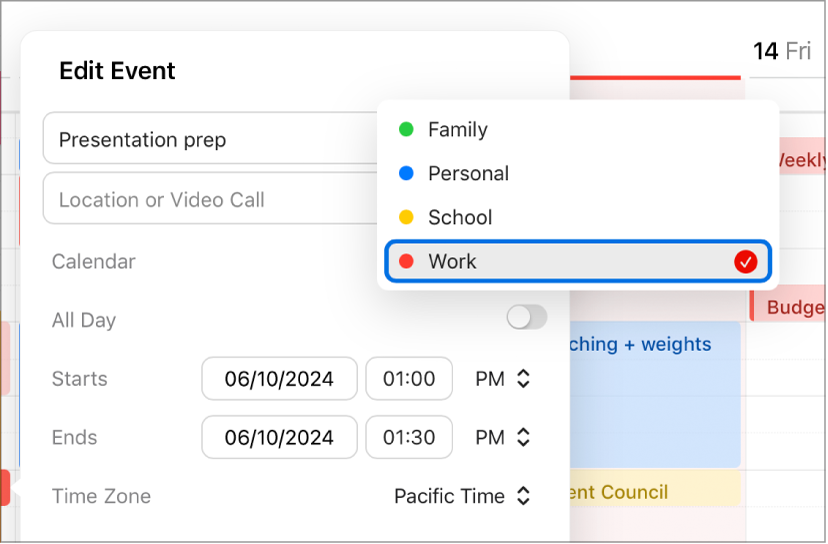
Откройте страницу icloud.com/calendar и войдите в Аккаунт Apple (при необходимости).
Нажмите событие, которое необходимо переместить.
Нажмите всплывающее меню «Календарь».
Выберите, в какой календарь переместить событие, а затем нажмите «Сохранить».
Настройки событий можно изменить в любой момент. Коснитесь события, чтобы открыть его и внести изменения.